Edge浏览器是Windows10系统内置的最新网页浏览器,在windows10刚开始发布的时候,出现了Edge浏览器打不开的情况,当然现在已经得到了很好的修复,打不开网页的情况已经非常少见了(电脑没联网的情况除外),所以,我们再次,再来探讨下Win10 Edge浏览器打不开网页怎么办。
最近小编遇到点问题,就是自己的电脑自从升级为win10系统后,win10 edge浏览器网页经常打不开,以至于都影响到自己的工作了。win10 edge浏览器网页经常打不开该怎么办呢?就是昨天小编终于找到方法解决了,现将win10 edge浏览器网页经常打不开的方法分享如下。
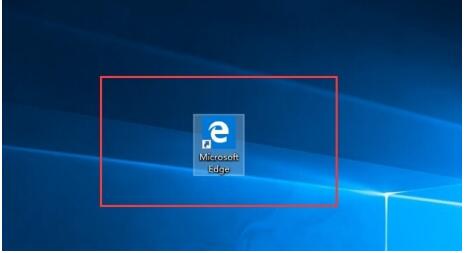
在“安全”选项卡上,选择“可信站点”图标。
选择“站点”按钮。
取消选中“需要服务器验证”复选框(此区域中所有站点的https)。
在“将此网站添加到区域”字段中,输入无法加载的本地IP地址。
选择“添加”按钮。
选中“需要服务器验证”复选框(此区域中所有站点的https)。
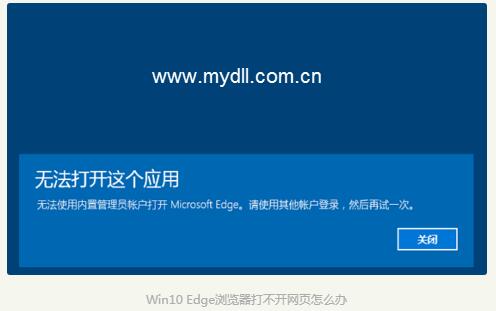
选择确定按钮。
重新启动Microsoft Edge。
当然以上所介绍的这个方法,小编是适合的。如果你也遇到同样的关于win10 edge浏览器网页经常打不开的问题的话,可以试一下上面的这个方法哦。希望能帮助到遇到 win10 edge浏览器网页经常打不开相同问题的朋友们。
现在,我们最常见到的是这个故障提示:无法使用内置管理员账户打开Microsoft Edge,请使用其他账户,然后再试一次。这并不是说系统内置的管理员账户不能用了,而是说,内置账户的权限是有所限制的,我打开这个限制就可以了。
打开控制面板,依次选择<管理工具>选项,双击过入后选择<本地安全策略>工具进入。进入后依次选择<安全设置>-<本地策略>-<安全选项>,下拉右方的滚动箭头,直至出现用户账户控制选项出现,主要是两行的配置,<以管理员批准模式运行所有管理员>,<用于内置管理员账户的管理员批准模式>,参考下图
将上述两个账户控制选项,全部改为启用。
完成上述操作之后,重新启动电脑,之后,我们就可以轻松地使用Edge浏览器打开网页上网啦。如果还是打不开Edge浏览器怎么办呢?点击edge出现“无法打开这个应用”的时候,我们点击下方的“启用用户账户控制”,在“用户账户控制设置”里面,移动控制滑块到上半部分,不要让滑块在最低端,这样就可以正常打开网页上网咯。